
πίνακας περιεχομένων

Χρειάζεστε μια αποκλειστική εφαρμογή για να προσαρμόσετε την αρχική σας οθόνη με στυλ! Αυτή είναι η οριστική έκδοση της εφαρμογής ντυσίματος που έχει όλα τα υλικά ντυσίματος!
Σε αυτό το άρθρο, θα εξηγήσουμε με σαφήνεια πώς να αλλάξετε την όψη ρολογιού στο Apple Watch σας!
Με το Apple Watch, μπορείτε να αλλάξετε ελεύθερα την όψη του ρολογιού (οθόνη) ώστε να ταιριάζει με το ντύσιμο ή τη διάθεσή σας για την ημέρα. Συνοψίσαμε τον τρόπο αλλαγής της πρόσοψης του Apple Watch και τον τρόπο ρύθμισης της αγαπημένης σας φωτογραφίας ως προσώπου ρολογιού , οπότε ρίξτε μια ματιά.
Αρχικά, ας παρουσιάσουμε τους βασικούς τρόπους αλλαγής της όψης ρολογιού στο Apple Watch!
Υπάρχουν δύο τρόποι για να αλλάξετε την όψη Apple Watch:
・Αλλαγή απευθείας από το Apple Watch
・Αλλαγή χρησιμοποιώντας την εφαρμογή Watch στο iPhone
Αν θέλετε να το αλλάξετε γρήγορα και εύκολα, αλλάξτε το από το Apple Watch. Εάν θέλετε να βρείτε το αγαπημένο σας πρόσωπο ρολογιού από πολλά δείγματα, συνιστάται να το αλλάξετε από την εφαρμογή Watch.
Πατήστε παρατεταμένα την οθόνη του Apple Watch σας και θα εμφανιστούν όλα τα πρόσωπα ρολογιού που είναι καταχωρημένα στην καρτέλα "My Watch" της εφαρμογής Watch του iPhone.
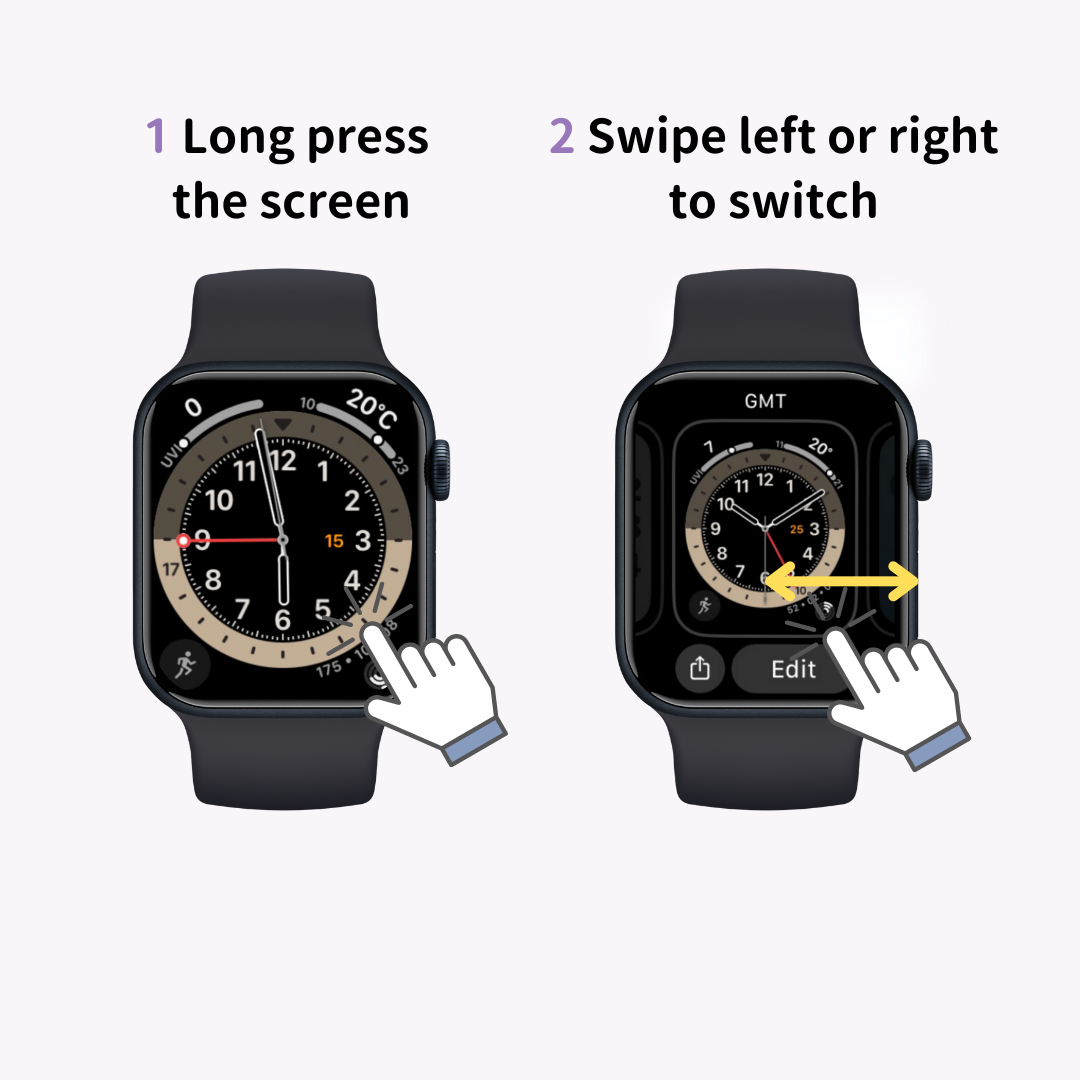
Σύρετε προς τα αριστερά ή προς τα δεξιά για κύλιση στις διαθέσιμες προσόψεις ρολογιού και, στη συνέχεια, πατήστε την οθόνη όταν φτάσετε σε αυτήν που θέλετε να χρησιμοποιήσετε. Αυτό ολοκληρώνει τον διακόπτη πρόσοψης ρολογιού.
Επίσης, αν κάνετε κύλιση προς τα αριστερά και πατήσετε το νέο (σύμβολο συν), μπορείτε να προσθέσετε μια νέα πρόσοψη ρολογιού.
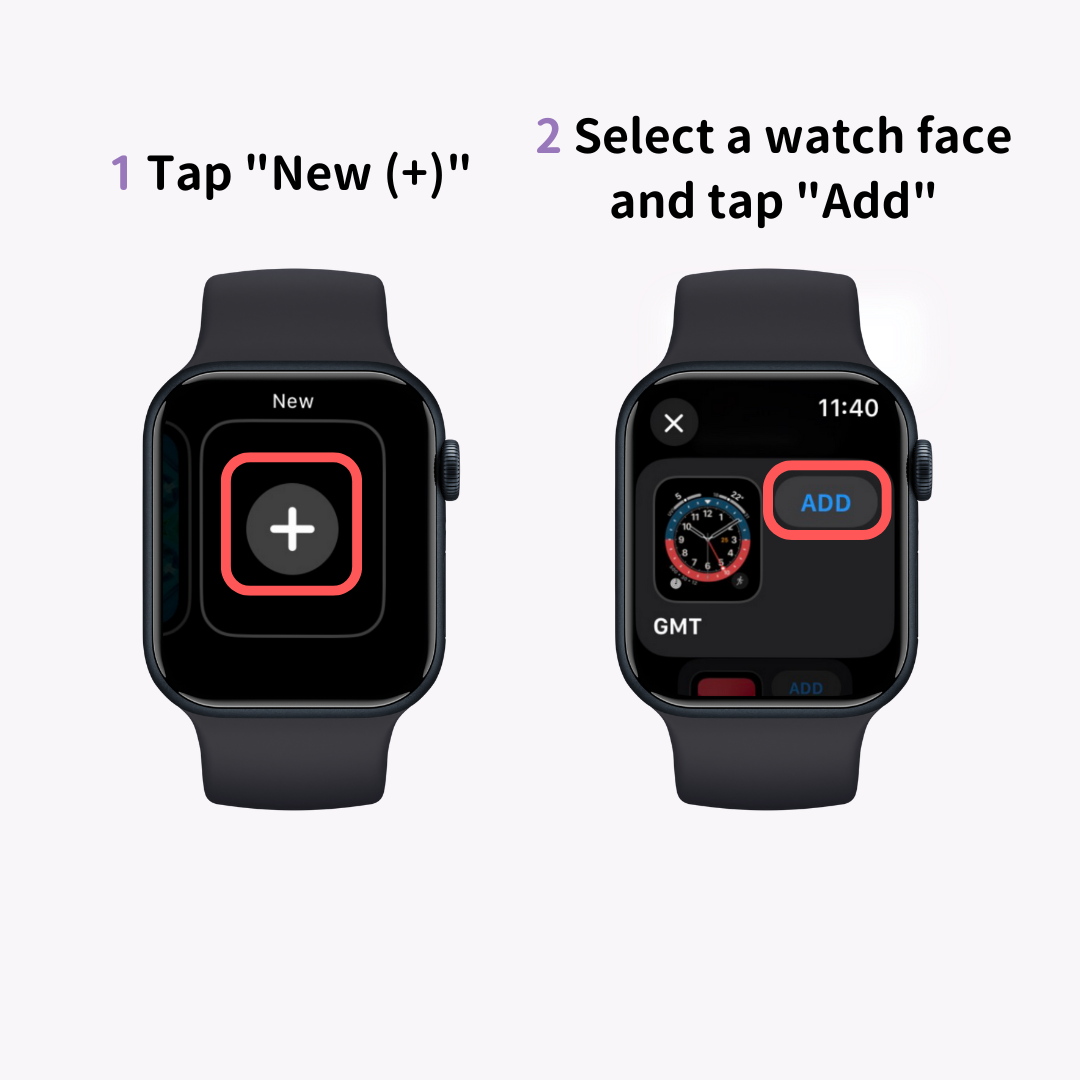
Μπορείτε να αλλάξετε ελεύθερα το χρώμα, το στυλ και τις επιπλοκές (λειτουργίες όπως η πρόγνωση καιρού) της πρόσοψης του ρολογιού από την επιλογή "Επεξεργασία". Δημιουργήστε το δικό σας πρωτότυπο ρολόι και απολαύστε!

Μπορείτε επίσης να αλλάξετε την όψη του ρολογιού μέσω της εφαρμογής Watch του iPhone.
Εκκινήστε την εφαρμογή Watch και πατήστε "Face Gallery" από τα τρία μενού που εμφανίζονται στο κάτω μέρος.
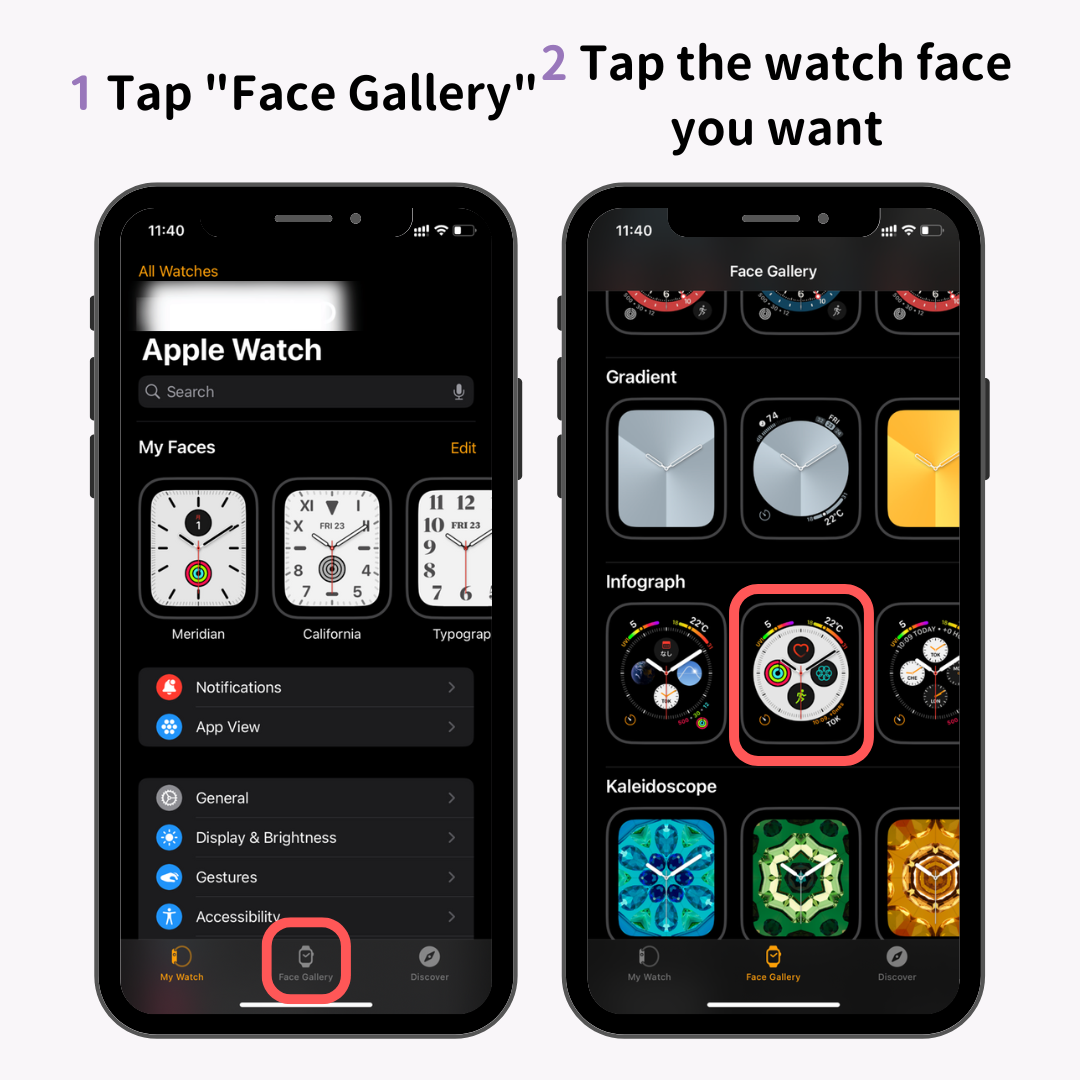
Θα εμφανιστεί μια λίστα με τις διαθέσιμες προσόψεις ρολογιού, επομένως πατήστε στην πρόσοψη ρολογιού που θέλετε να προσθέσετε.
Στη συνέχεια, θα εμφανιστεί η οθόνη ρυθμίσεων για την πρόσοψη ρολογιού. Αφού ρυθμίσετε το χρώμα, το στυλ και τις επιπλοκές, πατήστε "Προσθήκη".
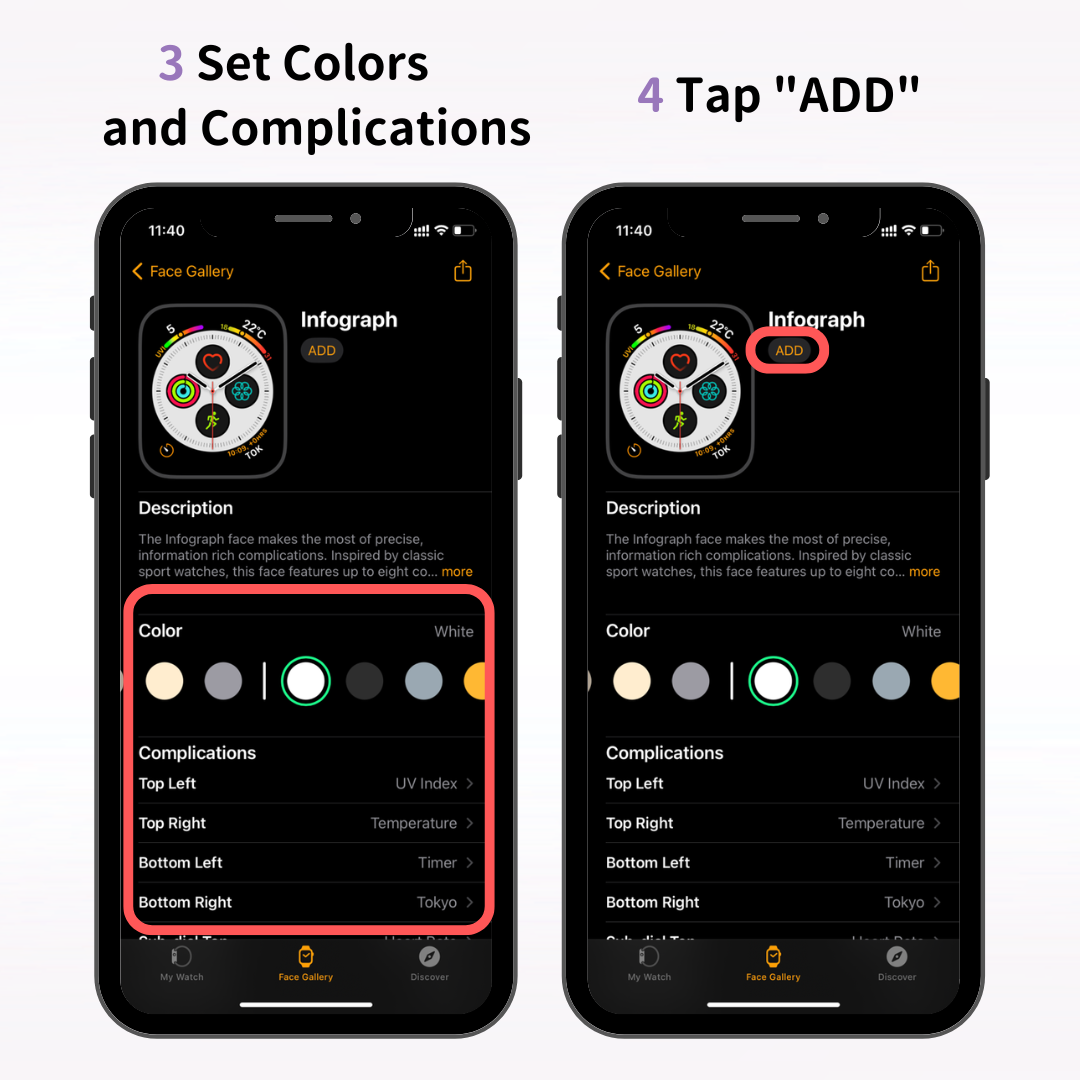
Αυτό θα προσθέσει τη νέα πρόσοψη ρολογιού στην καρτέλα "Το ρολόι μου" στην εφαρμογή Watch και η νέα όψη ρολογιού θα εμφανιστεί επίσης στο Apple Watch σας.
Αφού μάθετε τα βασικά της προσαρμογής του Apple Watch σας, γιατί να μην προσαρμόσετε το iPhone σας ώστε να ταιριάζει και με το στυλ σας;
Το "WidgetClub" είναι μια εφαρμογή που προτείνεται για όσους θέλουν να αλλάξουν με στυλ την οθόνη του iPhone τους. Μπορείτε να δημιουργήσετε τη δική σας αγαπημένη οθόνη συνδυάζοντας πρωτότυπες ταπετσαρίες, γραφικά στοιχεία και εικονίδια.
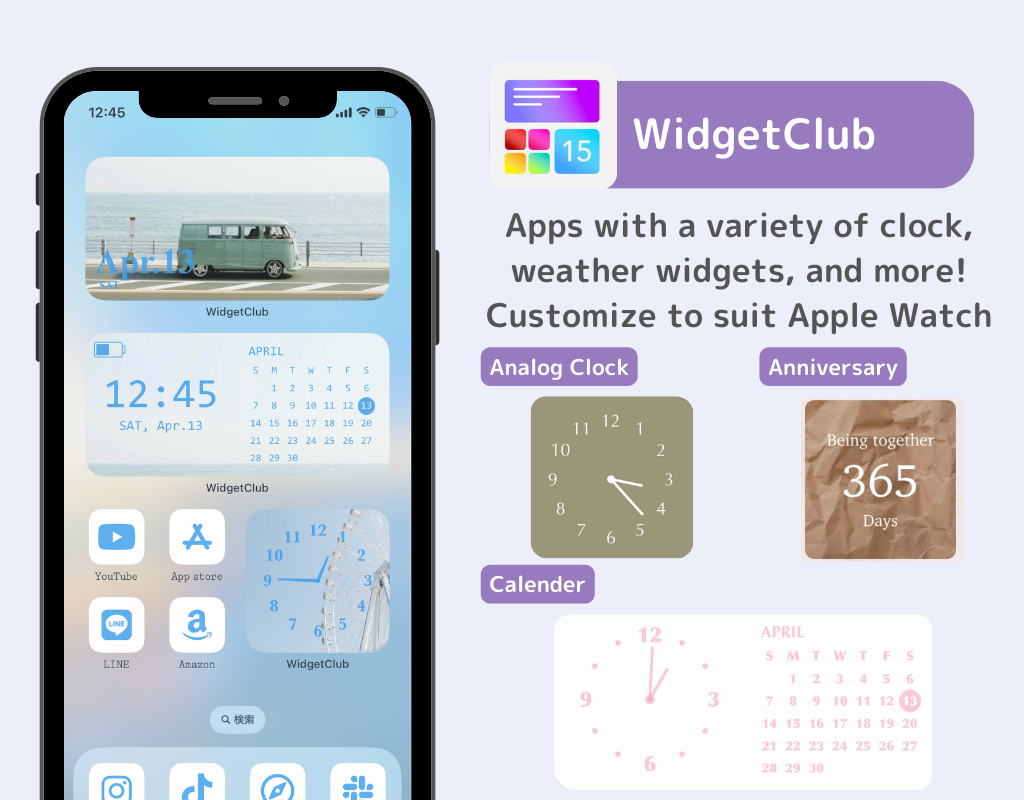
Προσαρμόστε το iPhone σας ώστε να είναι χαριτωμένο, δροσερό, πολύχρωμο ή οτιδήποτε ταιριάζει στο γούστο σας!
Τώρα ας εμβαθύνουμε σε πιο προηγμένη προσαρμογή για το Apple Watch!
Ρυθμίζοντας την πρόσοψη του ρολογιού σε "Photos", "Kaleidoscope" ή "Portrait", μπορείτε να κάνετε τις αγαπημένες σας φωτογραφίες ή εικόνες να εμφανίζονται στην οθόνη του Apple Watch.
Εδώ, θα παρουσιάσουμε πώς να το ρυθμίσετε τόσο μέσω της εφαρμογής "Ρολόι" και απευθείας στο Apple Watch.
Χρησιμοποιώντας την πρόσοψη ρολογιού "Φωτογραφίες" ως παράδειγμα, θα εξηγήσω πώς να ρυθμίσετε την αγαπημένη σας φωτογραφία μέσω της εφαρμογής Watch του iPhone.
Αρχικά, επιλέξτε την πρόσοψη ρολογιού "Φωτογραφίες" στη συλλογή προσώπων της εφαρμογής Παρακολούθηση.
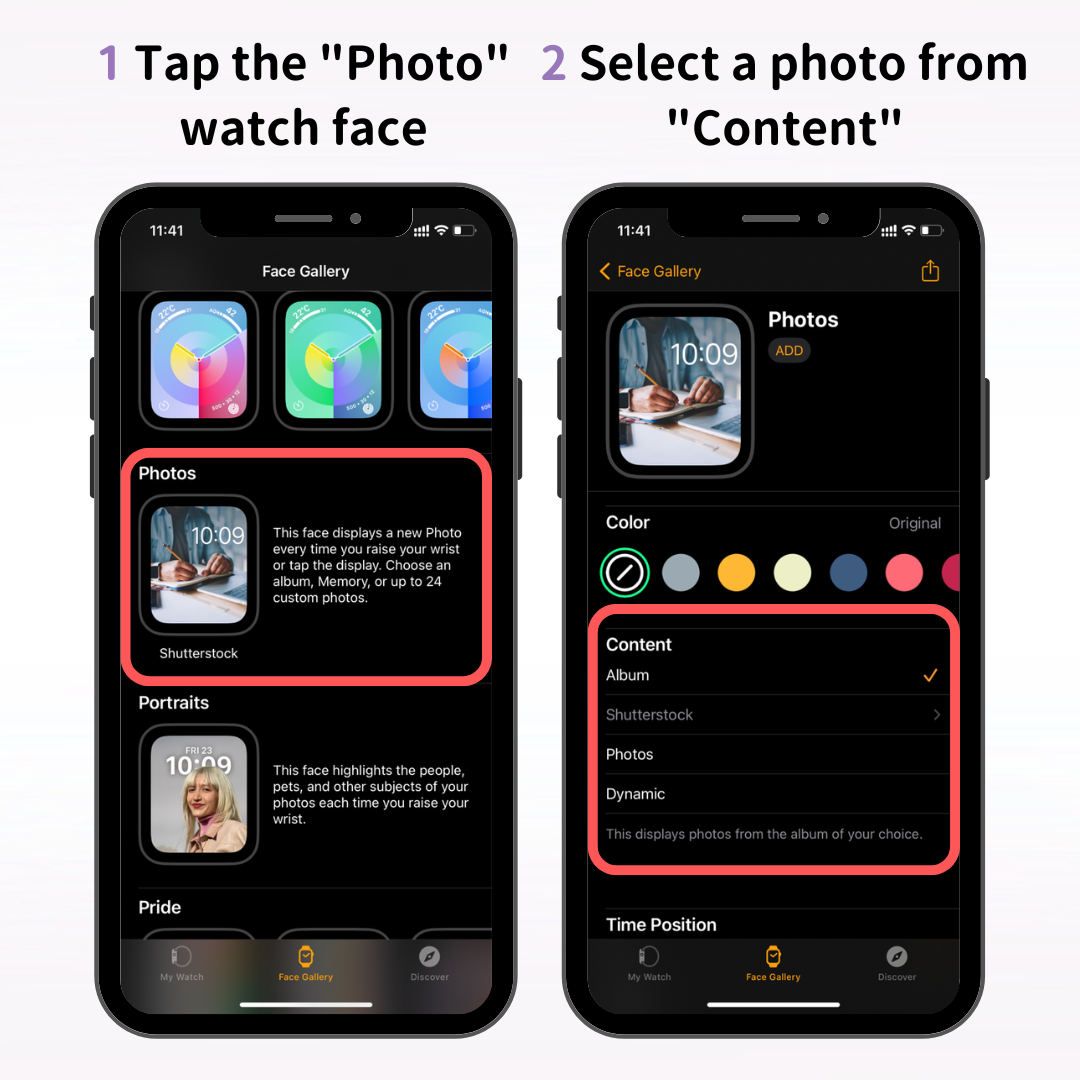
Στη συνέχεια, από την οθόνη ρυθμίσεων προσώπου ρολογιού, επιλέξτε τη φωτογραφία που θέλετε να χρησιμοποιήσετε στην ενότητα "Περιεχόμενο".
Υπάρχουν τρεις επιλογές στο Περιεχόμενο: Άλμπουμ, Φωτογραφίες και Δυναμική. Να τι σημαίνει το καθένα:
Με τα "Album" και "Dynamic", κάθε φορά που σηκώνετε τον καρπό σας ή χτυπάτε το πρόσωπο, θα εμφανίζεται μια τυχαία φωτογραφία από τα άλμπουμ ή τις αναμνήσεις σας.
Συνιστάται να δημιουργήσετε ένα άλμπουμ με φωτογραφίες που θέλετε να χρησιμοποιήσετε ως πρόσοψη ρολογιού, όπως φωτογραφίες των παιδιών σας, κατοικίδια ζώα, ταξίδια ή όμορφα τοπία.
Εάν θέλετε να εμφανίζεται πάντα μόνο μία φωτογραφία ή εικόνα, επιλέξτε "Φωτογραφίες".
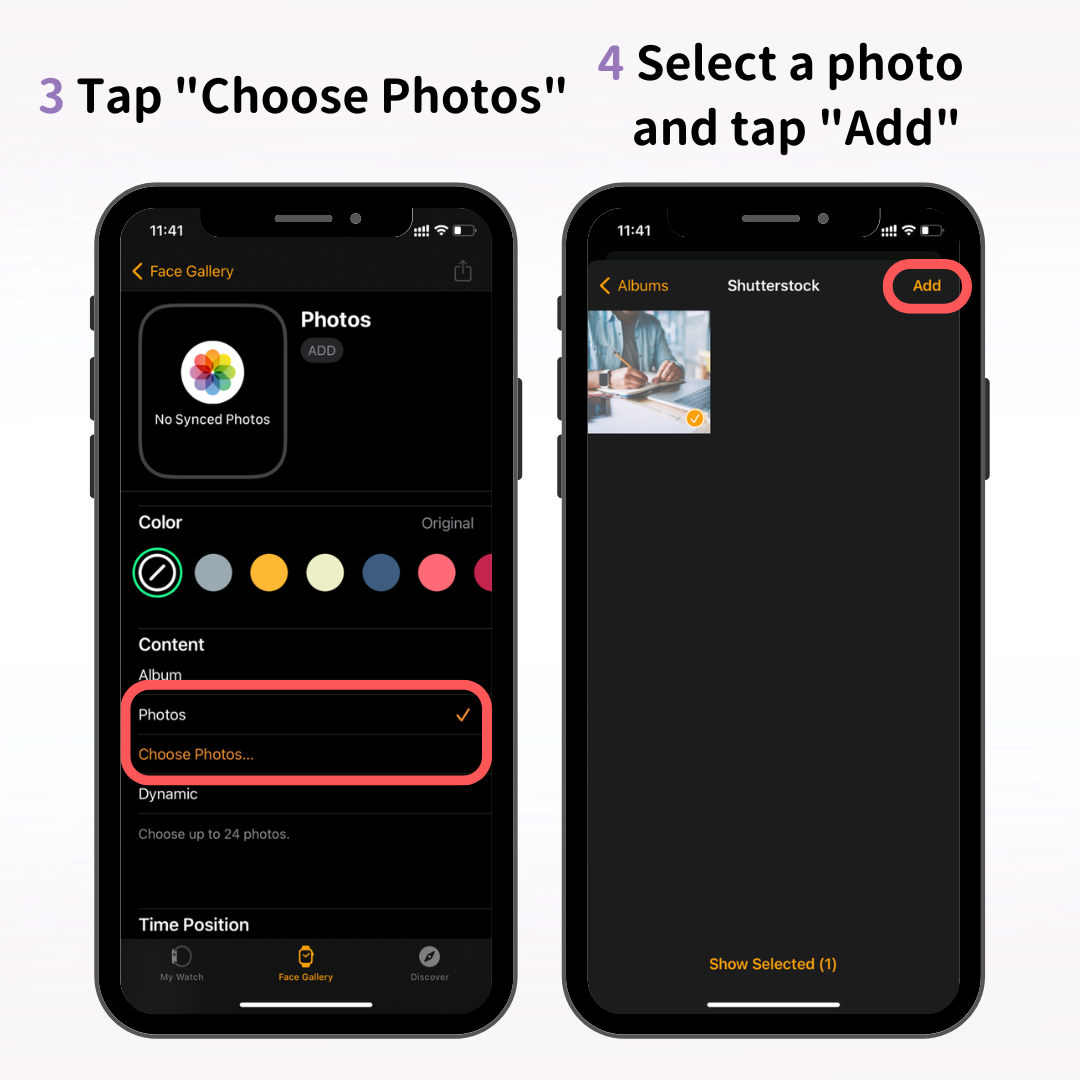
Πατήστε "Επιλογή φωτογραφίας" → επιλέξτε τη φωτογραφία που θέλετε για το ρολόι σας και μετά πατήστε "Προσθήκη".
Αφού επιλέξετε τη φωτογραφία σας, προσαρμόστε τον χρωματικό τόνο κάτω από το "Χρώμα" για να ταιριάζει με τις προτιμήσεις σας. Εάν θέλετε να χρησιμοποιήσετε την αρχική φωτογραφία, δεν χρειάζεται αλλαγή χρώματος.
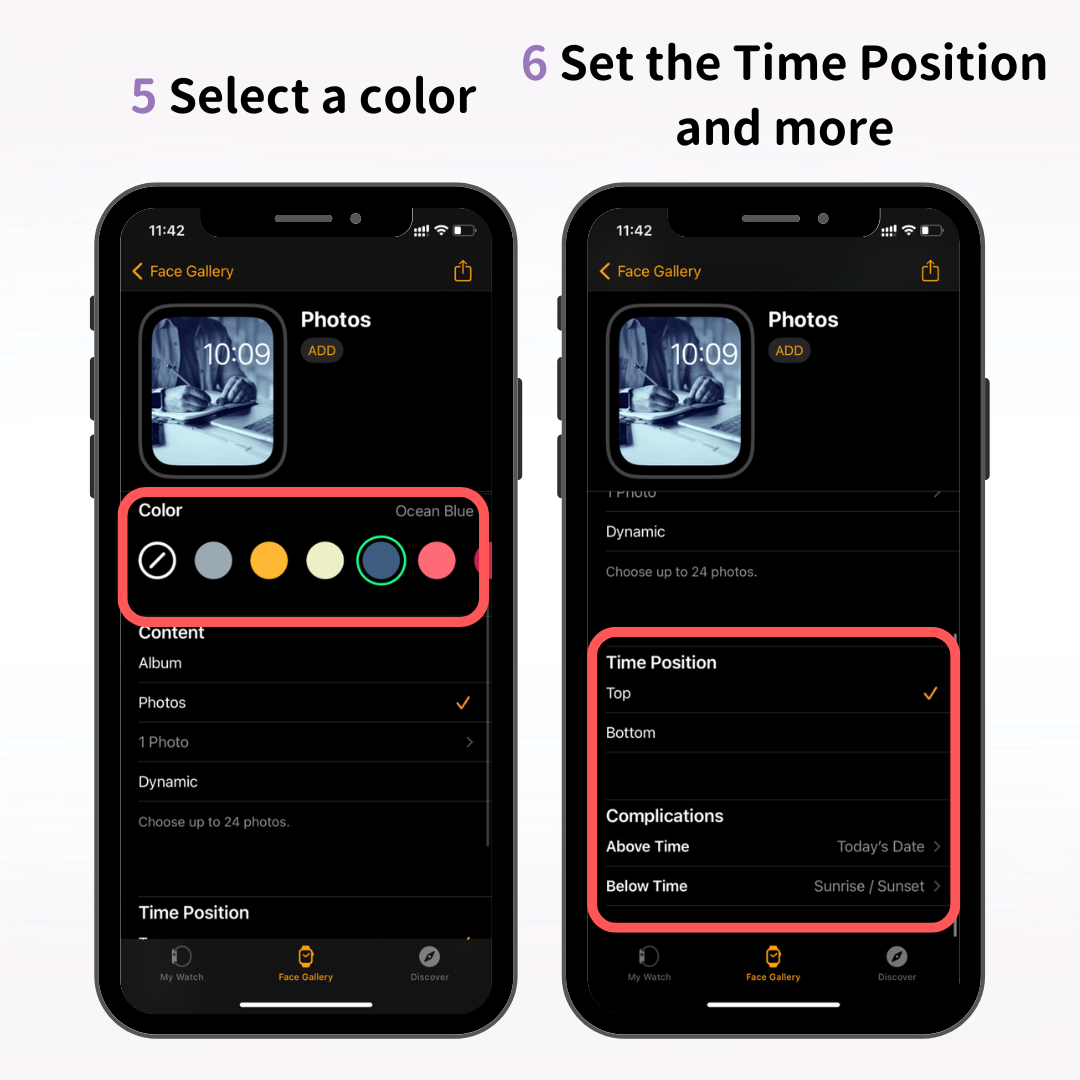
Επίσης, ορίστε πού θα εμφανίζεται η ώρα (πάνω ή κάτω) και επιλέξτε τυχόν επιπλοκές που θέλετε να χρησιμοποιήσετε.
Αφού επιλέξετε και ρυθμίσετε τη φωτογραφία σας, πατήστε "Προσθήκη".
Αυτό ολοκληρώνει τη ρύθμιση για την πρόσοψη ρολογιού "Φωτογραφίες". Ελέγξτε για να δείτε εάν η νέα όψη ρολογιού εμφανίζεται στο Apple Watch σας!
Ενώ παρουσιάσαμε εδώ την όψη ρολογιού "Φωτογραφίες", μπορείτε επίσης να δημιουργήσετε προσόψεις ρολογιού χρησιμοποιώντας τις αγαπημένες σας φωτογραφίες με τις επιλογές "Καλειδοσκόπιο" και "Πορτραίτο".
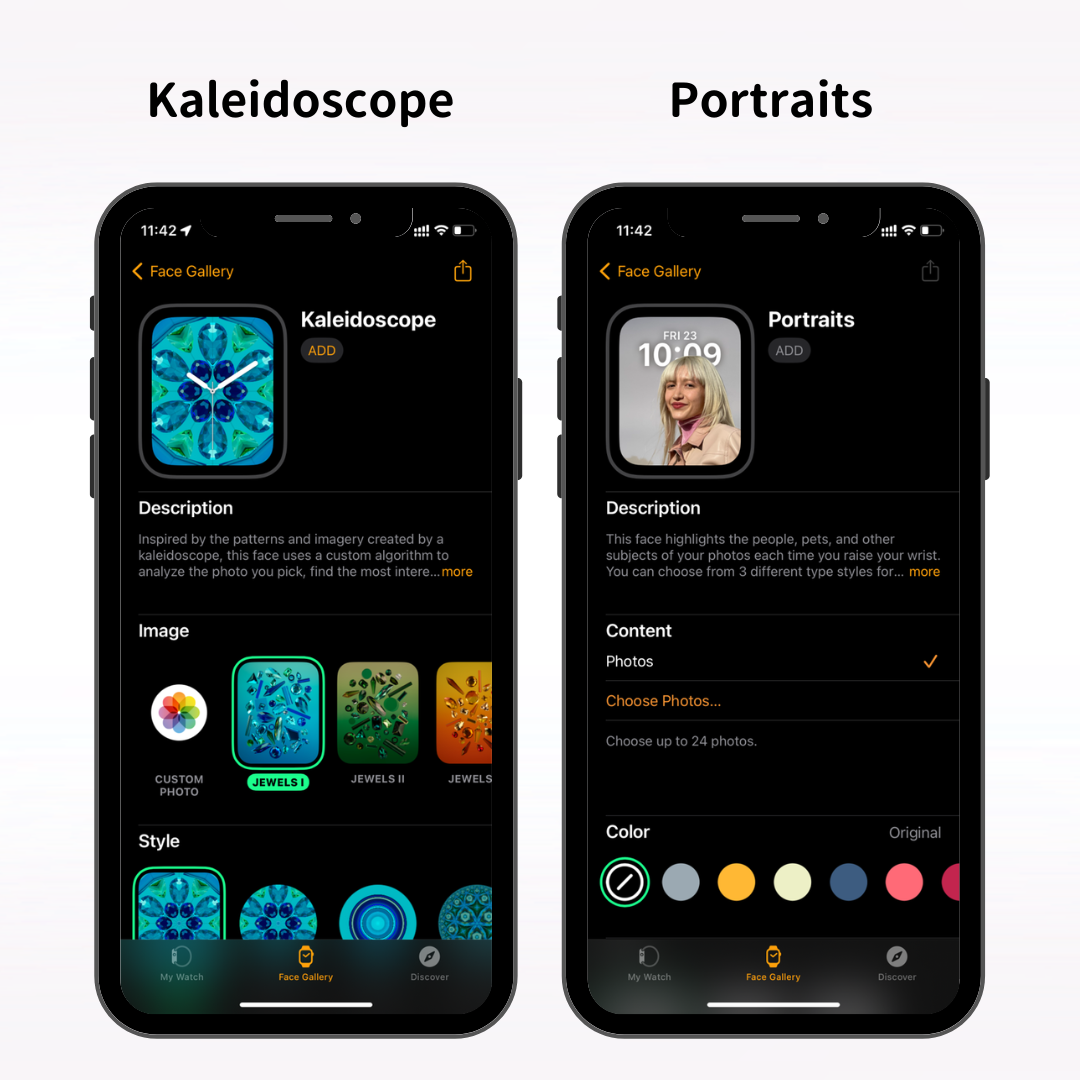
Η πρόσοψη ρολογιού "Kaleidoscope" δημιουργεί μια κινούμενη εικόνα που μοιάζει με καλειδοσκόπιο χρησιμοποιώντας τις αγαπημένες σας φωτογραφίες.
Η πρόσοψη ρολογιού "Portrait" διαθέτει την ένδειξη ώρας πίσω από το θέμα, δημιουργώντας μια εντυπωσιακή εμφάνιση ρολογιού.
Μπορείτε επίσης να επιλέξετε και να ορίσετε την αγαπημένη σας φωτογραφία απευθείας από το Apple Watch.
Για να επιλέξετε φωτογραφίες από το Apple Watch σας, ενεργοποιήστε πρώτα τον συγχρονισμό φωτογραφιών στην εφαρμογή Watch στο iPhone σας.
Επιλέξτε "Το ρολόι μου" από το μενού στο κάτω μέρος της εφαρμογής Ρολόι και πατήστε "Φωτογραφίες".
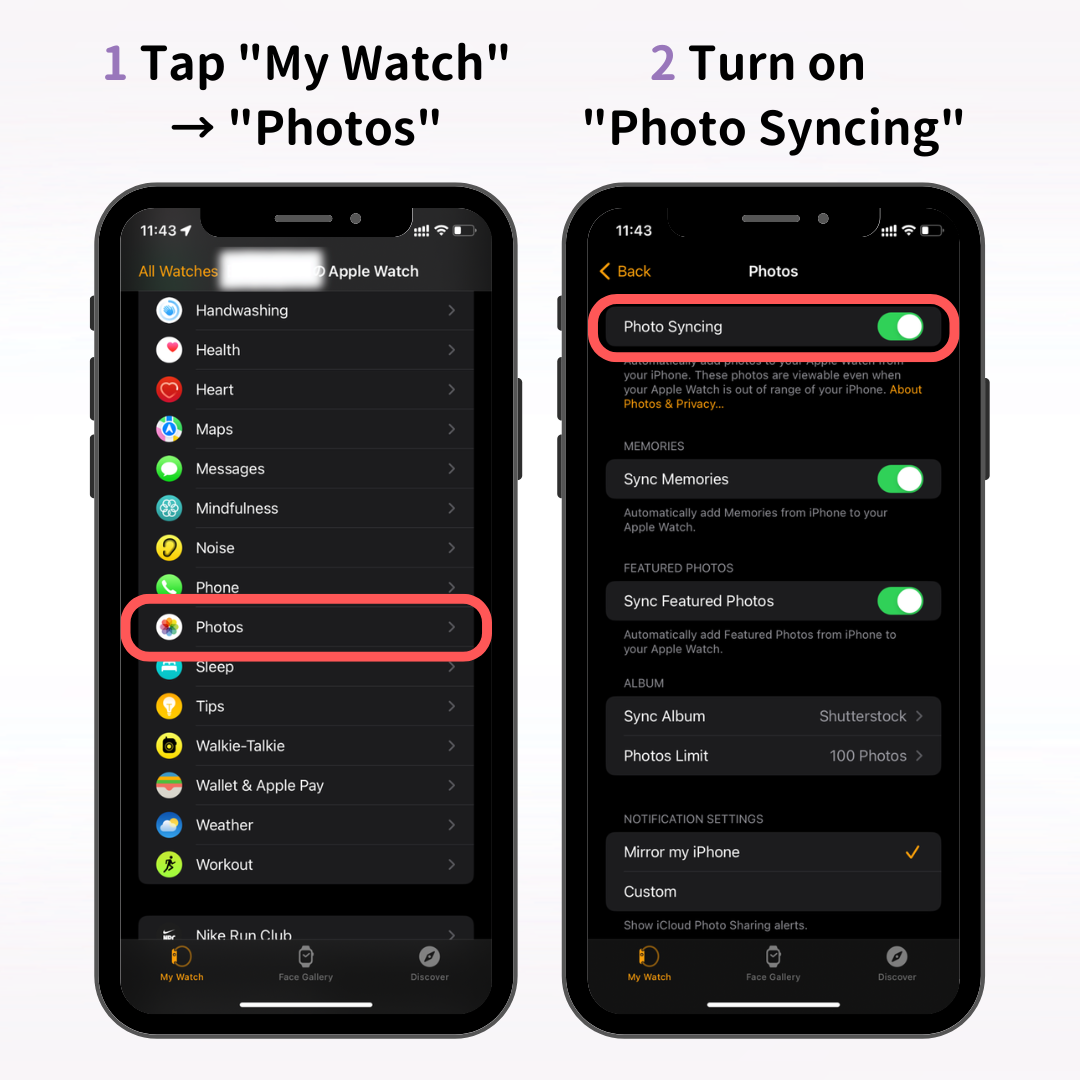
Θα εμφανιστεί η οθόνη ρυθμίσεων συγχρονισμού φωτογραφιών, ενεργοποιήστε το "Photo Sync".
Υπάρχουν τρία στοιχεία εδώ: "Αναμνήσεις", "Αγαπημένα" και "Άλμπουμ" και ορίστε τι σημαίνει το καθένα:
Εάν προσθέσετε μια όψη ρολογιού φωτογραφιών από το Apple Watch και εμφανίζει "Χωρίς φωτογραφίες", ελέγξτε αν είναι ενεργοποιημένο το "Photo Sync".
Αφού ενεργοποιήσετε τον συγχρονισμό φωτογραφιών στην εφαρμογή Watch του iPhone, ανοίξτε την εφαρμογή Φωτογραφίες στο Apple Watch.
Πατήστε το Digital Crown για να ανοίξετε την αρχική οθόνη (οθόνη εικονιδίου εφαρμογής) και πατήστε την εφαρμογή Φωτογραφίες.
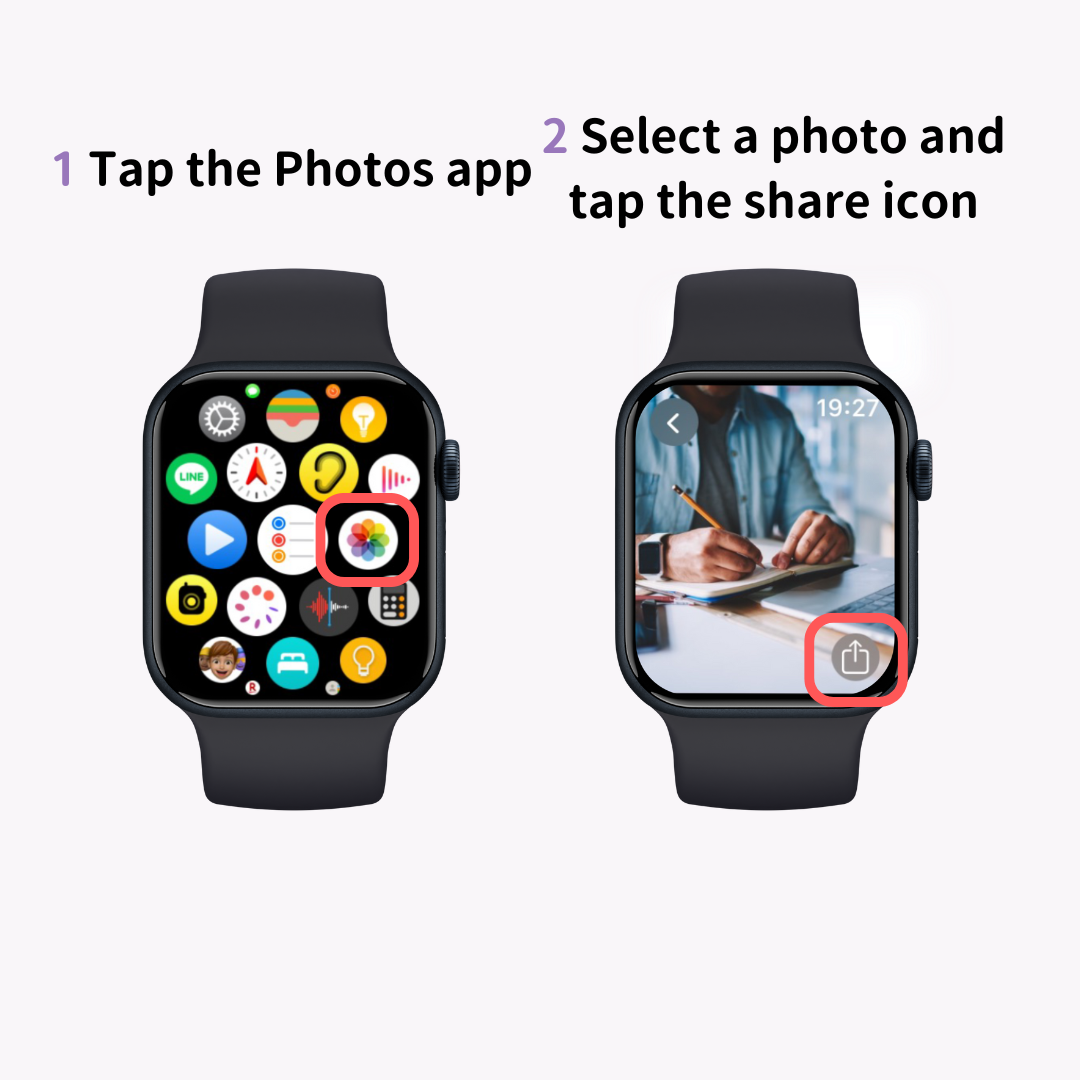
Θα εμφανιστούν οι φωτογραφίες που συγχρονίστηκαν από το iPhone σας. Επιλέξτε την αγαπημένη σας φωτογραφία και πατήστε το εικονίδιο κοινής χρήσης (σημείωση ↑).
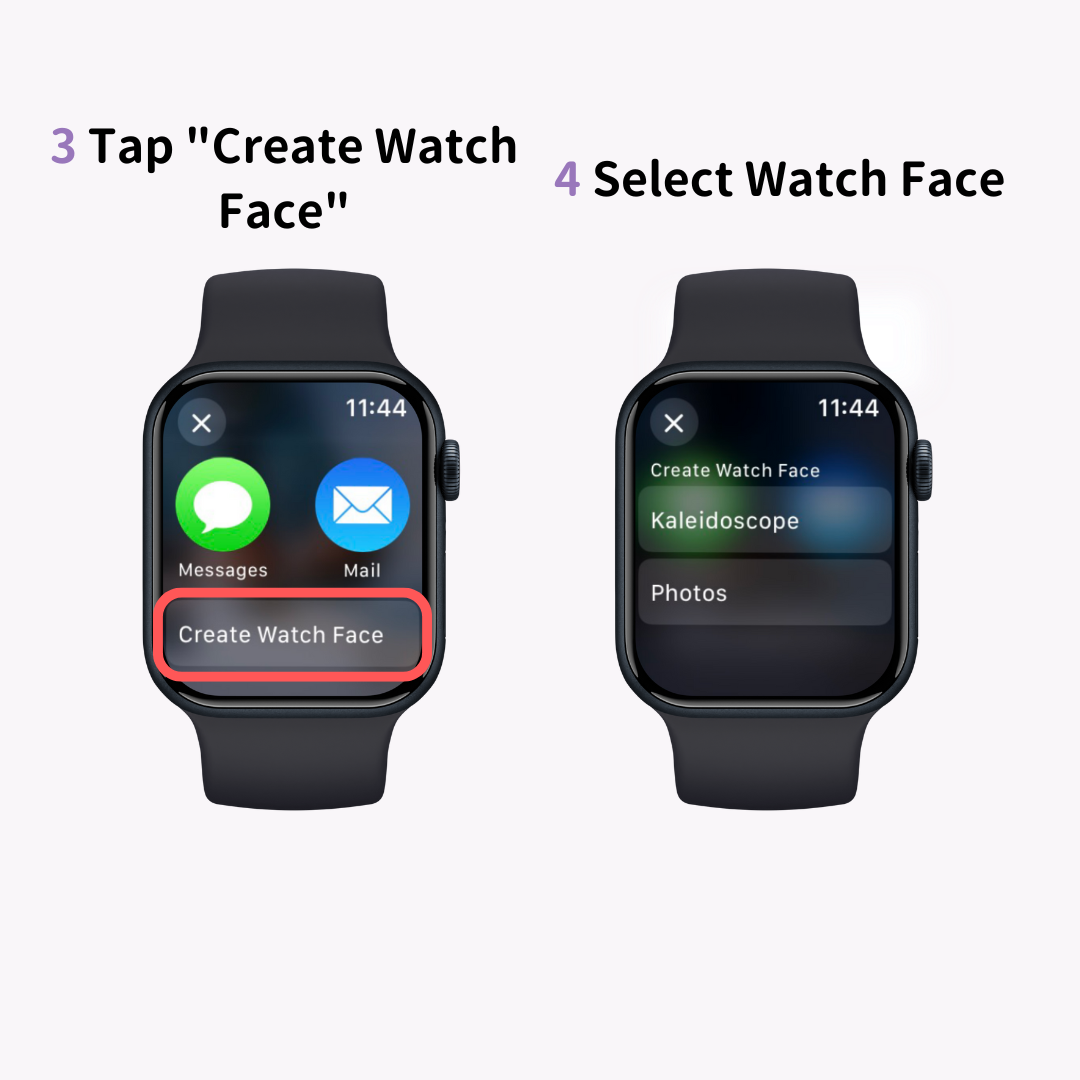
Από το μενού κοινής χρήσης στο κάτω μέρος, πατήστε "Δημιουργία προσώπου ρολογιού" και επιλέξτε εάν θα δημιουργήσετε μια όψη ρολογιού "Φωτογραφίες" ή "Καλειδοσκόπιο". Εάν η φωτογραφία έχει τραβηχτεί σε κατακόρυφο τρόπο, μπορείτε επίσης να επιλέξετε την πρόσοψη ρολογιού "Πορτραίτο".
Αυτό θα εμφανίσει την καθορισμένη φωτογραφία ως πρόσοψη ρολογιού.
Λάβετε υπόψη ότι η προσθήκη ενός προσώπου ρολογιού φωτογραφιών με τον συνηθισμένο τρόπο (παρατεταμένο πάτημα και σάρωση αριστερά και δεξιά) δεν σας επιτρέπει να επιλέξετε μια συγκεκριμένη φωτογραφία.
Υπάρχουν ειδικοί ιστότοποι ταπετσαρίας για το Apple Watch, επομένως συνιστάται η ρύθμιση εικόνων από αυτούς τους ιστότοπους!
Η χρήση επαγγελματικών φωτογραφιών μπορεί να προσθέσει αμέσως μια πινελιά πολυτέλειας.
Σε αυτό το άρθρο, εξηγήσαμε πώς να αλλάξετε την πρόσοψη ρολογιού στο Apple Watch σας και πώς να ορίσετε την αγαπημένη σας φωτογραφία ως όψη ρολογιού.
Ένα από τα σπουδαία αξιοθέατα του Apple Watch είναι η δυνατότητα να αλλάζεις ελεύθερα την όψη του ρολογιού ανάλογα με τη διάθεσή σου ή τα χαρακτηριστικά που χρειάζεσαι. Χρησιμοποιήστε αυτό το άρθρο ως οδηγό για να δημιουργήσετε το αγαπημένο σας ρολόι!